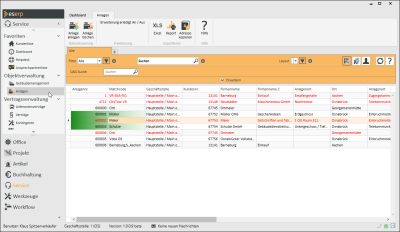Anlagen
In der Anlagenverwaltung werden Anlagen und deren Komponenten mit allen dazugehörenden Daten erfasst; diese stehen somit in vielen Bereichen von eserp, zum Beispiel bei den Serviceaufträgen, zur Verfügung. Da für die Zuordnung eines Vertrages (Miet-/ Wartungsverträge) eine Anlage voraussetzt, können auch für Einzelteile, wie zum Beispiel ein Telefon, eine Anlage angelegt werden. Sie brauchen in diesem Fall nur die für diesen Zweck notwendigen Daten ausfüllen.
Sie gelangen in die Anlagenverwaltung über den Menüpunkt Service | Anlagen.
Nach dem Öffnen der Anlagenverwaltung wird eine tabellarische Auflistung der bereits angelegten Anlagen mit den wichtigsten Anlagendaten angezeigt.
Hier sehen Sie eine tabellarische Auflistung der bereits erfassten Objekte (Anlagen) mit den wichtigsten Anlagendaten.
Hintergrundfarbe
In der Listenansicht sehen Sie alle angelegten Anlagen, die einzelnen Anlagen können je nach Anlagenstatus farbig hinterlegt werden. Den Status einer Anlage legen Sie im Register Service | Anlagen | Details - Bereich 'Status' fest.
Die zur Verfügung stehenden Anlagenstatus inklusive der Festlegung der Hintergrundfarbe definieren Sie in den Referenzen der Objektverwaltung unter Einstellungen | Service | Objektverwaltung | Referenzen | Anlagenstatus.
Schriftfarbe
Die Anzeige einer Anlage in roter Schrift bedeutet, dass es noch unerledigte Anlagenerweiterungen vorhanden sind.
Die Option zum Anzeigen von unerledigten Anlagenerweiterungen und den entsprechenden Hinweistext Anlagenerweiterungen kann unter Service | Anlagen | Details - Bereich 'Status' und Service | Anlagen | Details - Bereich 'Unerledigt' eingestellt werden.
Außerdem können Sie über den Kundendatensatz unter Office | Kunden | Anlagen / Verträge direkt in die Anlage eines Kunden in der Anlagenverwaltung wechseln. Wählen Sie auf dem Register Office | Kunden | Anlagen / Verträge eine dem Kunden zugeordnete Anlage aus und klicken sie den Eintrag doppelt an oder verwenden auf den Eintrag Gehe Zu -> Anlage im Kontextmenü (rechte Maustaste). Sie gelangen dann auf das Register Service | Anlagen | Adresse der jeweiligen Anlage.
Filter- und Suchfunktionen
Folgende Filter- und Suchfunktionen stehen ihnen in der Listenansicht zur Verfügung:
Schnellfilter

In der Standardansicht der Such- und Filterfunktionen kann mittels eines Schnellfilters zwischen verschiedenen Filtersets gewechselt werden. Nachdem Sie auf das Auswahlfeld geklickt haben, können Sie den gewünschten Filter aus der Liste auswählen.
Es können beliebige Filtersets angelegt werden, siehe auch Suchen und Filtern
Suchfilter erweitern / Schnellfilter erweitern

Über die erweiterte Ansicht lassen sich Such- und Filtereinstellungen anlegen und bearbeiten.
Siehe auch Suchen und Filtern
Suchen

Es werden alle Felder des jeweiligen Moduls (zum Beispiel Kunde) durchsucht. Wird das Muster eines Suchkriteriums in einem Feld gefunden (egal ob am Anfang, in der Mitte oder am Ende des jeweiligen Feldes), wird der betreffende Datensatz mit in die Ergebnisliste aufgenommen.
Weitere Informationen zur Suchfunktion finden Sie unter Suchen und Filtern
Filter 'Aktuelle Geschäftsstelle'
![]()
![]()
(aktiv / nicht aktiv)
Bei der Nutzung der Geschäftsstellen-Funktionalität (Lizenz Geschäftsstelle erforderlich) und in Abhängigkeit der Berechtigungen werden in der Suchleiste Geschäftsstellenfilter als Schalter angezeigt.
Bei aktivierten Filter werden alle Datensätze angezeigt, die der aktuellen Geschäftsstelle zugeordnet sind.
Der Filter ist beim Öffnen der jeweiligen Ansicht standardmäßig aktiviert.
Siehe auch Suchen und Filtern
Filter 'Alle (eigenen) Geschäftsstellen'
![]()
![]()
(aktiv / nicht aktiv)
Bei der Nutzung der Geschäftsstellen-Funktionalität (Lizenz Geschäftsstelle erforderlich) und in Abhängigkeit der Berechtigungen werden in der Suchleiste Geschäftsstellenfilter als Schalter angezeigt.
Bei aktivierten Filter werden alle Datensätze angezeigt, die den Geschäftsstellen des angemeldeten Benutzers zugeordnet sind.
Siehe auch Suchen und Filtern
Filter 'Eigene Personalnummer'
![]()
![]()
(aktiv / nicht aktiv)
Im aktivierten Zustand werden die Datensätze angezeigt, bei denen der angemeldete Mitarbeiter zugeordnet ist, zum Beispiel als Verkäufer.
ÜAG Übertragungsanlagen für Gefahrenmeldungen (ÜAG) sind Gefahrenmeldeanlagen (GMA), die dem Aufnehmen und Übertragen von Meldungen aus Brandmeldeanlagen (BMA), Einbruchmeldeanlagen (EMA) und Überfallmeldeanlagen (ÜMA) zu einer beauftragten Stelle (z.B. Notrufzentrale) dienen und von Personen zum Hilferuf genutzt werden können.-Suche
Übertragungsanlagen für Gefahrenmeldungen (ÜAG) sind Gefahrenmeldeanlagen (GMA), die dem Aufnehmen und Übertragen von Meldungen aus Brandmeldeanlagen (BMA), Einbruchmeldeanlagen (EMA) und Überfallmeldeanlagen (ÜMA) zu einer beauftragten Stelle (z.B. Notrufzentrale) dienen und von Personen zum Hilferuf genutzt werden können.-Suche
Ist unter Einstellungen | Allgemein | Customizing | Einstellungen | Anzeige - Anlagen die Option Mit Anlagenidentnummern aktiviert, wird in der Anlagenverwaltung auf dem Register Anlagen | Details auf der linken Seite der Unterpunkt ÜAG angezeigt. An dieser Stelle werden die Anlagenidentnummern (ÜAG-Nummer / ÜE-Nummer) einer Anlage erfasst. Siehe auch ÜAG.
Zusätzlich wird das Suchfeld ÜAG Suche zum Ermitteln von Anlagen anhand einer ÜAG-Nummern eingeblendet. Eine Störung einer Anlage kann über eine Übertragungseinheit (ÜE) an eine Wachzentrale übermittelt werden. In dieser Störungsmeldung wird auch die ÜAG-Nummer / ÜE-Nummer übertragen. Mit Hilfe der ÜAG-Suche kann mit der übertragenen Anlagenidentnummer die zugehörige Anlage / Vertrag ermittelt werden.
Funktionen
Bereich 'Datensteuerung'
In der Symbolleiste Anlagen sind Funktionen zum Anlegen und Löschen von Anlagen vorhanden.
Es wird eine neue Anlage angelegt, diese Anlage kann in einem weiteren Schritt einer bereits angelegten Anlagengruppe zugeordnet werden.
Siehe auch Adresse und Zugehörige Anlagen.
Reihenfolge der Erfassung
Es gibt grundsätzlich zwei Möglichkeiten, in welcher Reihenfolge Anlagengruppen /Gebäude und Anlagen erfasst werden können:
- Zuerst werden die Anlagengruppen angelegt und dann die Anlagen. Sie haben dann die Möglichkeit, beim Erfassen der Anlage diese auf dem Register Service | Anlagen | Adresse -Bereich 'Anlagengruppen' einer Anlagengruppe / einem Gebäude zuzuordnen.
- Es werden erst alle Anlagen eines Gebäudes erfasst und anschließend das Gebäude als Anlagengruppe angelegt. Der Anlagengruppe werden dann die Anlagen hinzugefügt (Register Service | Anlagengruppe | Zugehörige Anlagen).
Es wird die in der Listenansicht markierte Anlagen nach einer Sicherheitsabfrage gelöscht.
Ist die Anlage einer Anlagengruppe zugeordnet, wird mit dem Löschen der Anlage auch die Zuordnung zur Anlagengruppen entfernt.
Bereich 'Erweiterung'
Erweiterung erledigt An / Aus
Auf dem Register Anlagen | Details - Status kann die Option Unerledigte Anlagenerweiterung gesetzt werden um bei der Erfassung eines Service- oder Inspektionsauftrages einen entsprechenden Hinweis zu erhalten. Wird im Memofeld Unerledigt auf dem Register Service | Anlagen | Details - Statuseine Notiz hinterlegt, z.B. weil noch Änderungen oder Erweiterungen an der Anlage notwendig sind, wird die Option Unerledigte Anlagenerweiterung automatisch gesetzt. Bei aktivierter Option wird die Anlage in der Anlagenliste in roter Schrift dargestellt.
Mit der Schaltfläche Erweiterung erledigt An / Aus kann der Status der Option Unerledigte Anlagenerweiterung je nach momentaner Steller entweder aktiviert oder deaktiviert werden.
Vor der eigentlichen Aktivierung / Deaktivierung wird noch eine Sicherheitsabfrage angezeigt.
Bereich 'Exportieren'
![]() Excel
Excel
Über diese Schaltfläche können Sie die angezeigten Daten als Liste im MS-Excel-Format (*.xlsx oder *.xls) speichern. Es werden beim Export die aktuell eingestellten Spalten-, Filter- und Sucheinstellungen berücksichtigt.
![]() Report
Report
Für den Ausdruck oder das Versenden von den angezeigten Informationen einer Adresse oder eines Vorgangs können Reports verwendet werden. Beim Betätigen der Schaltfläche Report werden die Reports angezeigt, die für den aktuellen Programmeinstiegspunkt registriert sind.
Siehe auch Registrierung
![]() Adresse kopieren
Adresse kopieren
Kopiert die aktuelle Adresse in die Zwischenablage. Die so kopierte Adresse kann aus der Zwischenablage in eine beliebige Anwendung als Text eingefügt werden oder nutzen Sie die Funktion Adresse einfügen um die Adresse in einem eserp-Adressformular einzufügen.